
Isi kandungan:
- Langkah 1: Pembentangan
- Langkah 2: Komponen (≈ 75 €)
- Langkah 3: Sediakan Papan
- Langkah 4: Siapkan Papan
- Langkah 5: Laraskan Panjang Tali Pinggang
- Langkah 6: Pasang Sokongan Solenoid
- Langkah 7: Pasang Kerangka Utama
- Langkah 8: Sistem Pemacu Daun
- Langkah 9: Meredam Getah
- Langkah 10: Penyambung
- Langkah 11: Buid X Axis
- Langkah 12: Pasang tali pinggang
- Langkah 13: Elektronik
- Langkah 14: Tambah Elektronik
- Langkah 15: Selesaikan Pemasangan Bingkai
- Langkah 16: Mount X Stepper Motor
- Langkah 17: Mount Y Stepper Motor
- Langkah 18: Muatkan Sketsa Arduino
- Langkah 19: Jalankan Printer Braille
- Pengarang John Day [email protected].
- Public 2024-01-30 11:11.
- Diubah suai terakhir 2025-01-23 15:01.


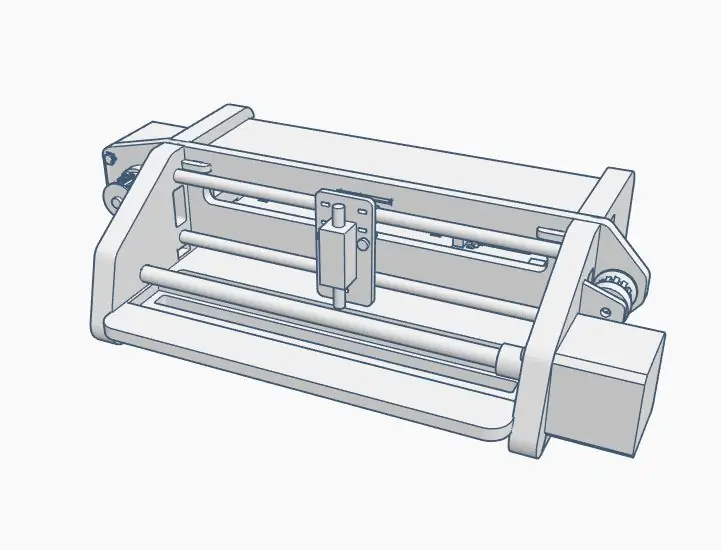
Pembentangan
"La Picoreuse" adalah emboss braille A4 yang murah dan mudah dibina (75 €).
Projek ini bertujuan untuk menjadi langkah pertama atau asas untuk refleksi bagi pembuat lain agar dapat memberikan alternatif kepada embossers pasaran yang sangat mahal (3000 €)
Idea projek ini dilahirkan untuk memenuhi keperluan persatuan ParACheval
Bahagian pemotongan dan pematerian dapat direalisasikan berkat fablab-sud31 (Cintegabelle)
Sumber
Fail Sketsa OpenSCAD dan DXF: thingiverse
Semua fail sumber: github
Langkah 1: Pembentangan
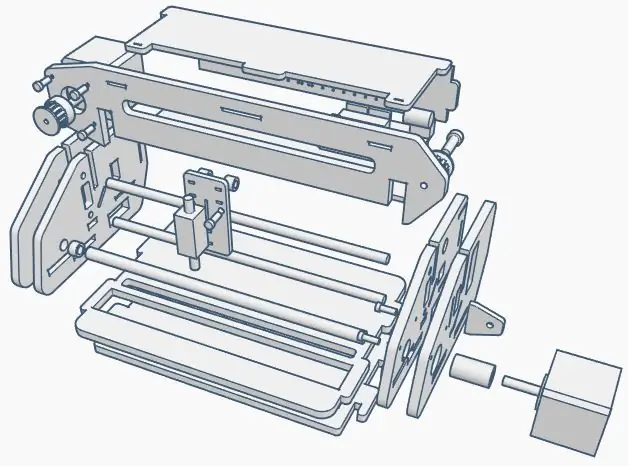

Langkah 2: Komponen (≈ 75 €)


Rangka
- MDF - 479 * 302 * 6mm (5 €)
- MDF - 224 * 204 * 3mm (3 €)
- Potongan tiub dalaman Basikal
- 2x batang logam pencetak lama Ø6mm
- 1x batang logam pencetak lama Ø8mm
- Cincin gangsa 1x - BNZ8-10-6 (1.5 €)
- Cincin gangsa 3x - BNZ6-8-8 (5 €)
- Tali kabel Nilon 5x (0, 5 €)
Motor
- 2x stepper Nema17 (20 €)
- Pulley / Belt - GT2 20 (4 €)
- Sambungan Ø5mm hingga Ø8mm - diameter luaran Ø14mm (2.5 €)
- Suis akhir perjalanan (0.5 €)
- Solenoid 30 x 15 x 13mm (2.5 €)
Elektronik
- Arduino Uno (10 €)
- Perisai motor (jenis Adafruit Motor perisai V1) (9 €)
- TIP120 NPN (0.5 €)
- 1N4004 400V 1A dioda Silikon Plumbum Paksi (0.05 €)
- Perintang 2.2kom (0.05 €)
- Transformator 12v (10 €)
- Penyambung femmal jack 12v (0, 5 €)
Langkah 3: Sediakan Papan
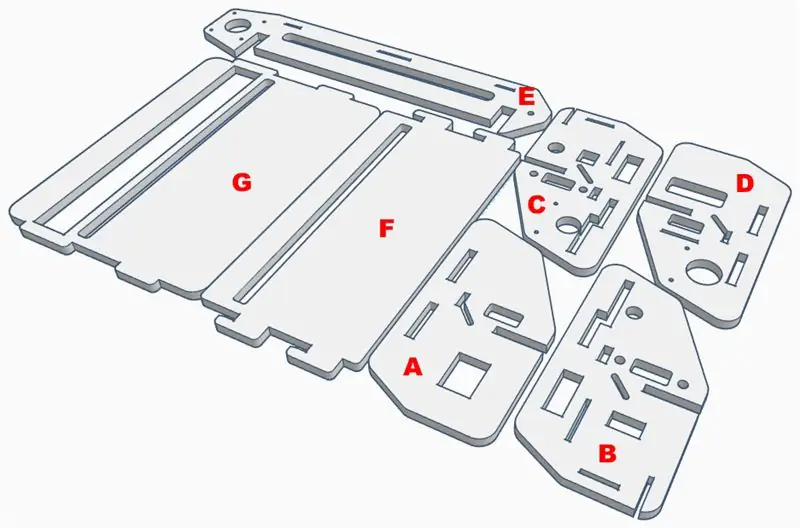
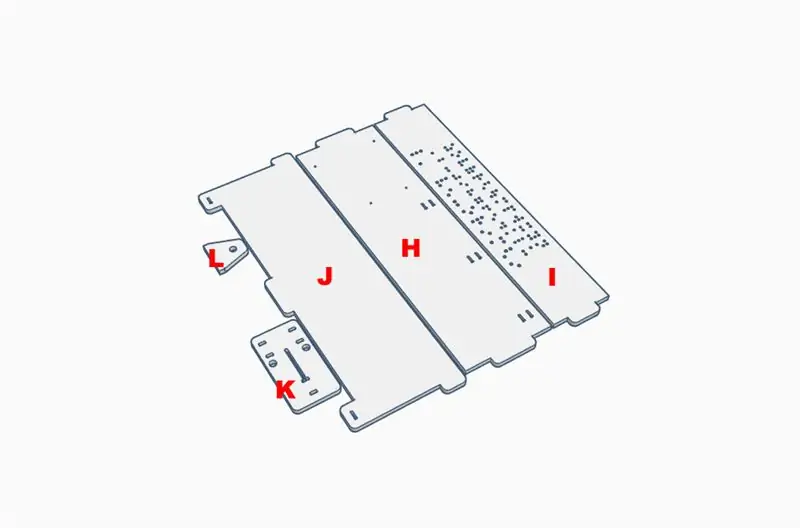
Potong bingkai
Muat turun 2 fail dan potong menggunakan pemotong laser (cnc boleh memecahkan beberapa bahagian kecil)
Tetapan pemotong laser indikatif (pemotong laser 100W)
- untuk MDF 6mm: 13m / s pada kuasa 80%
- untuk MDF 3mm: 30m / s pada kuasa 80%
Sekiranya anda mencari fail terkini atau jika anda perlu menyesuaikannya dengan tujuan tertentu, anda boleh memuat turun sumber OpenScad di sini
Langkah 4: Siapkan Papan


Sediakan papan
Pasang papan G dan E dan pasangkan bolt 5mm ke papan E (boleh dilakukan kemudian)
G diampelas untuk mengelakkan menyekat kertas
E diampelas untuk mengelakkan penyumbatan wayar solenoid
Langkah 5: Laraskan Panjang Tali Pinggang

Selaraskan panjang tali pinggang
Sekat salah satu hujung tali pinggang dengan tali leher kabel nilon (pastikan untuk meletakkan kepala kerah pada bidang tali pinggang)
Ikuti jalan yang ditunjukkan pada gambar yang dilekatkan pada tali pinggang (letakkan 2 kacang pada paksi besar untuk memastikan dimensi yang tepat)
Pasang hujung kedua dengan tali leher kabel nilon
Langkah 6: Pasang Sokongan Solenoid


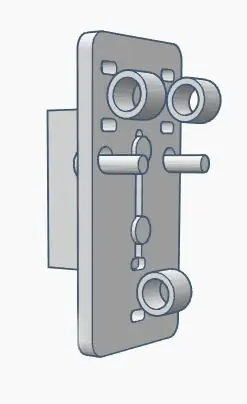
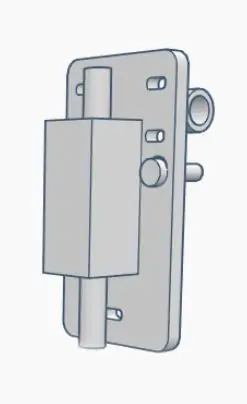

Pasang sokongan solenoid
Pasang tali pinggang tebal pada setiap sisi solenoid.
Pasang cincin gangsa dengan tali leher kabel nilon.
Pasang Solenoid dengan bolt. Berhati-hati, jika baut terlalu panjang, ia mungkin sedikit sesak bergerak. Sekiranya ya tambahkan sebilangan cincin untuk mengurangkan panjang utas
Sekiranya tali pinggang sudah berada pada panjang yang betul anda boleh menambahkannya pada langkah ini.
Langkah 7: Pasang Kerangka Utama
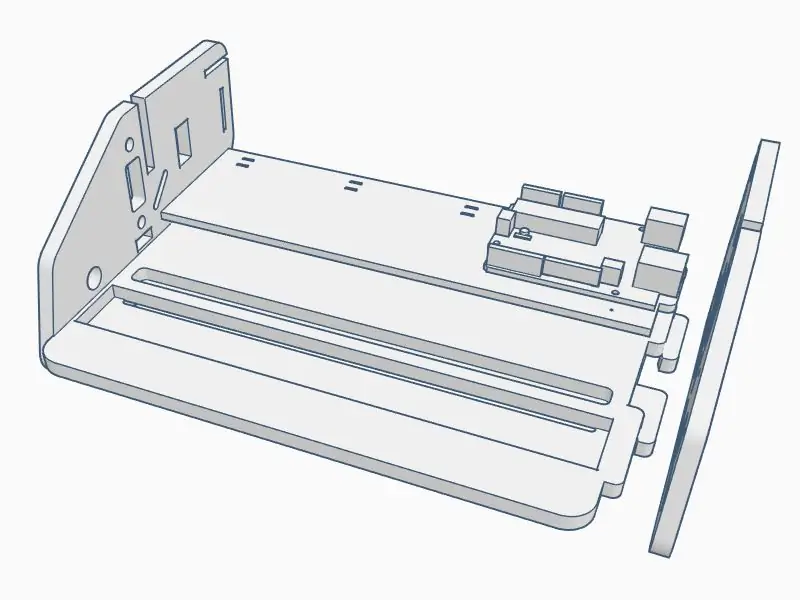

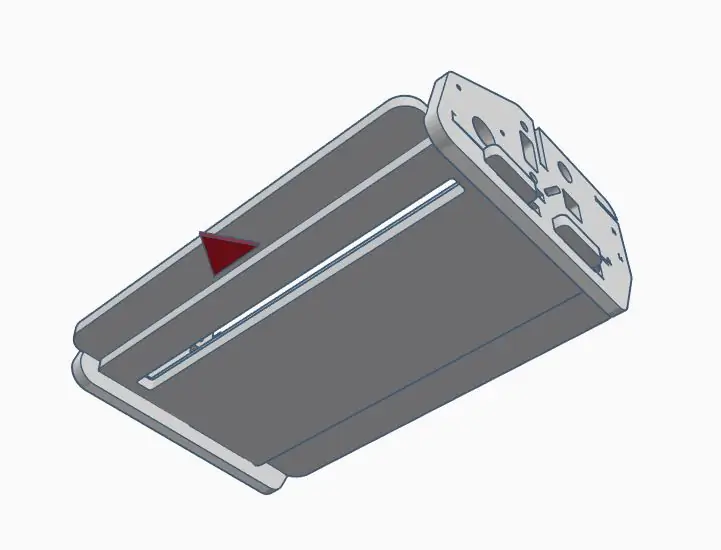
Pasang bingkai utama
Skru kad Arduino ke papan H
Lekatkan papan F, G dan H di papan B
Papan lekapan C
Papan luncur F sehingga menyekat kedua-dua belah pihak
Langkah 8: Sistem Pemacu Daun

Sistem pemacu daun
Sarang sistem pemacu daun
Perhatian: Sekiranya sistem pemacu daun anda tidak sama ukurannya, anda mungkin perlu menyesuaikan papan G dalam lakaran OpenScad (di sini)
Langkah 9: Meredam Getah
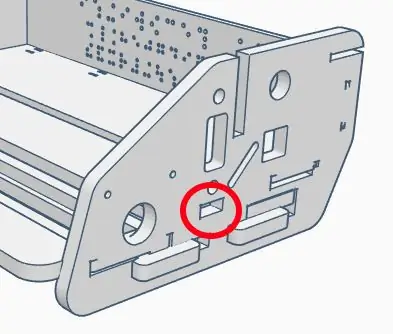
Getah Peredam
Masukkan getah peredam sistem penebuk. Untuk meningkatkan ketegaran, berguna untuk merekatkan lapisan getah terakhir bersama-sama.
Langkah 10: Penyambung



Penyambung 12v
Tambahkan penyambung 12v pada papan C
Suis akhir perjalanan
Tambahkan suis akhir perjalanan ke papan C. Untuk membina mesin yang lebih selamat, anda juga boleh menambahkan suis lain ke papan B.
Perhatikan: dalam video itu ditambahkan ke papan B kerana ia adalah versi mesin yang lain
Langkah 11: Buid X Axis



Bina paksi X
Tambahkan papan D di sebelah kanan.
Luncurkan batang logam 6mm bermula dengan yang bawah.
Langkah 12: Pasang tali pinggang
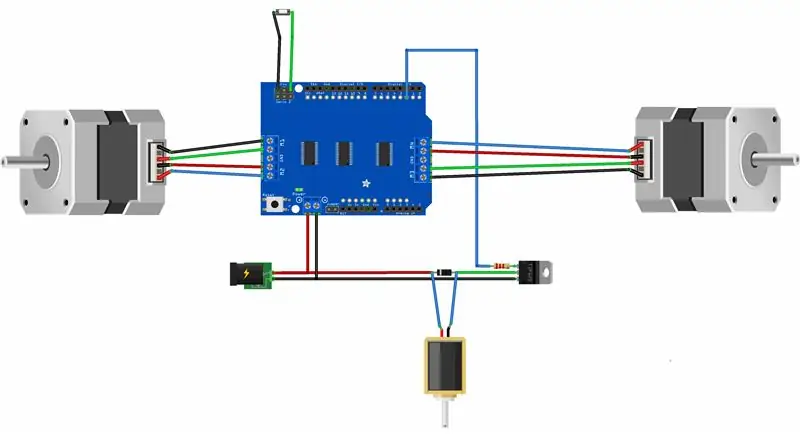

Pasang tali dan jadikannya menonjol ke takik di setiap sisi
Langkah 13: Elektronik
Sambungkan wayar seperti yang ditunjukkan pada shema.
Mungkin berguna untuk menggunakan penyambung yang boleh dipasang untuk suis solenoid dan akhir perjalanan.
Langkah 14: Tambah Elektronik




Sambungkan elektronik
Pasangkan pelindung motor ke papan Arduino
Kabel motor Pass Y membuang lubang papan C dan D (wayar motor X mesti kekal)
Tambahkan bahagian kawalan solenoid
Skru wayar kuasa (perisai motor dan bahagian kawalan solenoid bersama)
Langkah 15: Selesaikan Pemasangan Bingkai
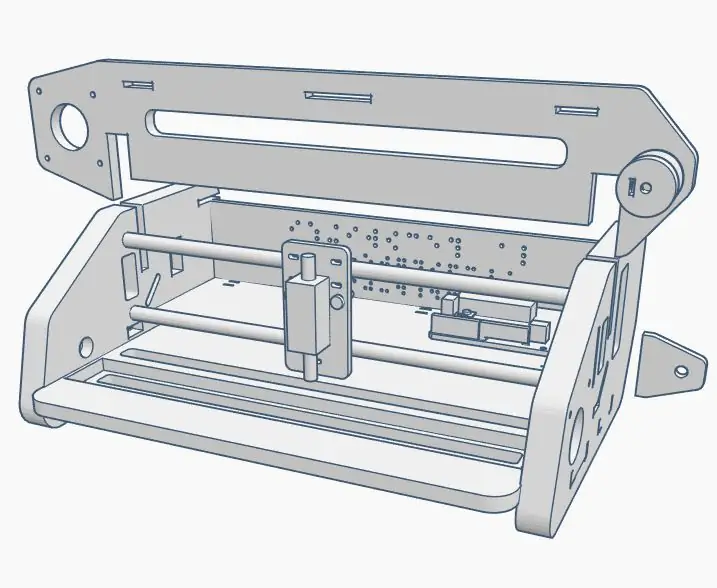


Selesaikan pemasangan bingkai
Masukkan papan I di belakang (yang mempunyai lubang)
Benamkan papan A di sebelah kiri
Papan slot E tanpa memaksa. Sekiranya tersekat, pastikan jalankan wayar motor Y di bahagian belakang papan E, untuk mencapainya, tarik wayar sedikit dari bahagian dalam bahagian elektronik.
Langkah 16: Mount X Stepper Motor
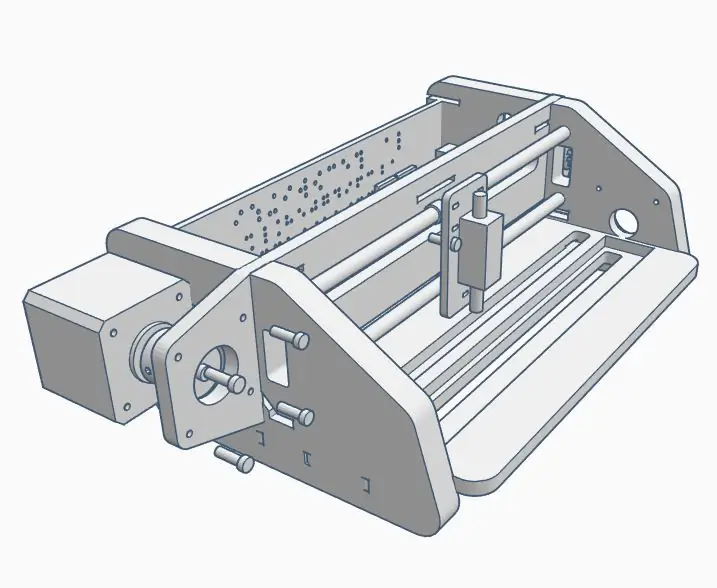

Pasang motor stepper X ke sisi untuk memasukkan tali pinggang
Untuk menyembunyikan wayar, penyambung mesti dilekatkan pada papan A
Sambungkan wayar dari dalam sebaik sahaja enjin dipasang.
Langkah 17: Mount Y Stepper Motor
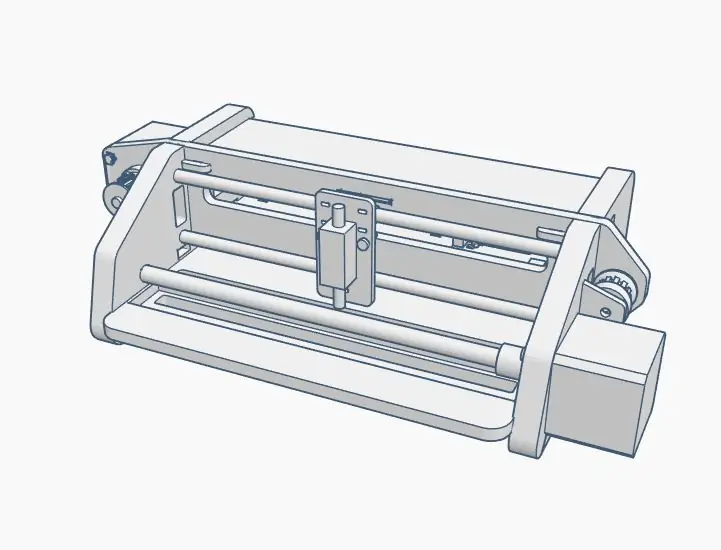




Masukkan cincin gangsa di papan B
Masukkan batang logam 8mm
Tambahkan penyambung 8mm hingga 5mm
Tambah motor stepper Y
Kencangkan skru stepper dan penyambung
Langkah 18: Muatkan Sketsa Arduino

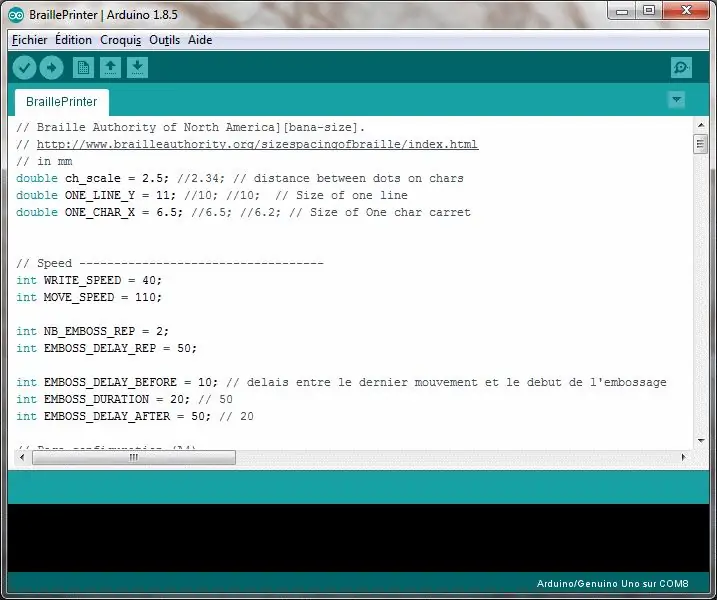
Muat turun
BraillePrinter.ino (fail di bawah) atau versi terkini di sini
Adafruit motor lib
Langkah 19: Jalankan Printer Braille

- Sambungkan USB ke PC
- Pasangkan bekalan kuasa 12v
- Masukkan helaian A4 (160g semestinya bagus)
- Buka Arduino Serial Monitor dan taip
{abcdefghij # klmnopqrst # uvwxyz
- {: permulaan
- #: mulakan baris baru (kerana, pada alat bersiri, kembalikan validasi pengiriman dan bukan termasuk char baris baru)
- a..z: char convert to 6 dot braille
Rq1: Sintaks harus dikemas kini dalam versi masa depan untuk memasukkan konfigurasi
Rq2: Ini adalah versi video lama (TODO: kemas kini)
Disyorkan:
THE MURAH YANG MURAH INTERNET, DIJALANKAN BELT, SLIDER KAMERA DIY 48 ": 12 Langkah (dengan Gambar)

THE INTERNET'S MURAH YANG MURAH, DIPEROLEHI BELT, 48 "DIY CAMERA SLIDER: Parallax Printing menyajikan penyelesaian yang murah untuk fotografi paralaks bermotor. Nota: Panduan ini berumur beberapa tahun dan pada masa sejak ditulis, pembuatan slaid Opteka telah mengubahsuai reka bentuk platform dengan membuang cor
Penulis Braille Mudah (Ucapan ke Braille): 8 Langkah (dengan Gambar)

Penulis Braille Sederhana (Ucapan kepada Braille): Halo semua, Semua ini bermula dengan melakukan plotter XY yang sederhana setelah berjaya menyelesaikannya, saya terfikir untuk mengembangkan ucapan ringkas kepada penukar teks braille. Saya mula mencarinya dalam talian dan tanpa disangka harganya terlalu tinggi , yang mendorong saya
OpenBraille, Embosser Braille DIY: 12 Langkah (dengan Gambar)
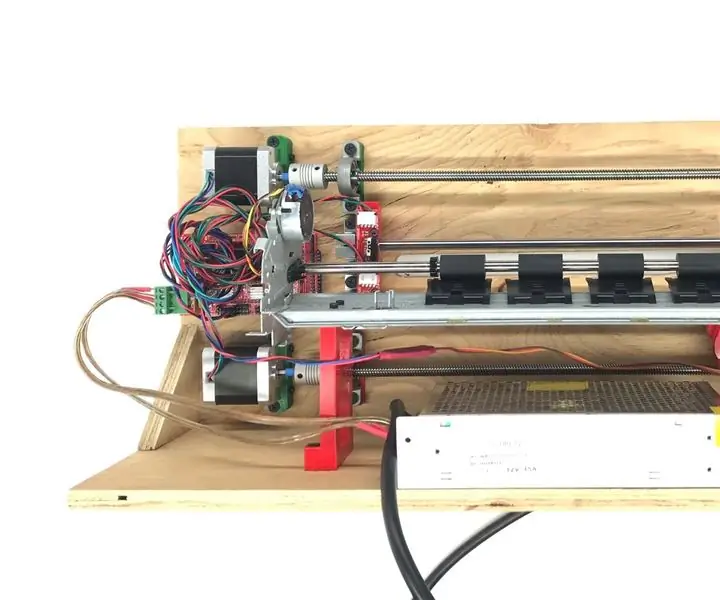
OpenBraille, Embosser Braille DIY: Saya agak terkejut apabila mengetahui seberapa mahal teknologi bantu. Embosser braille mekanikal berharga lebih dari 1000 $ USD dan elektrik meningkat dari 3000 $ hingga 5000 $. Saya sukar untuk membuatnya untuk rakan tetapi saya tidak dapat menemui versi DIY, jadi saya
Antaramuka Multi-Touch pada yang Murah (benar-benar Murah): 3 Langkah

Antaramuka Multi-Touch pada yang Murah (benar-benar Murah): Ini adalah Instruksional pertama saya, jadi harap bersikap baik. Ini adalah cara membuat antara muka berbilang sentuhan di luar meja anda dengan wang yang sangat sedikit. Akhirnya ada video yang dimuat naik, maaf mengenai kadar bingkai komputer riba saya yang tidak baik
Tanda Iklan Mudah Alih dengan Harga Murah hanya dalam 10 Langkah !!: 13 Langkah (dengan Gambar)

Tanda Iklan Mudah Alih dengan Harga Murah Hanya dalam 10 Langkah !!: Buat tanda iklan mudah alih, murah dan mudah alih anda sendiri. Dengan tanda ini, anda dapat memaparkan mesej atau logo anda di mana sahaja kepada sesiapa sahaja di seberang kota. Instruksional ini adalah tindak balas terhadap / peningkatan / perubahan: https://www.instructables.com/id/Low-Cost-Illuminated
